So beheben Sie Abstürze von Fears Of War 5
Veröffentlicht: 2019-09-10Viele Kenner von Videospielen sind der Meinung, dass das Gears of War-Franchise den Erfolg der Xbox 360 katapultiert hat. Laut Microsoft hat sich die Serie millionenfach verkauft und einen Umsatz von über einer Milliarde Dollar erzielt. Doch egal wie phänomenal beliebt diese Serie ist, sie ist immer noch anfällig für Probleme. In letzter Zeit gab es eine ganze Reihe von Berichten über Abstürze von Gears of War 5. Normalerweise tritt das Problem während des Starts oder des Spiels auf.
Wenn Sie dasselbe Problem haben, geraten Sie nicht in Panik. Wir können Ihnen beibringen, wie Sie Abstürze von Gears of War 5 beheben. Wir haben in diesem Artikel mehrere Lösungen für dieses Problem aufgeführt. Hoffentlich können Sie das Spiel am Ende dieses Beitrags ohne Probleme laden.
Lösung 1: Aktualisieren Sie Ihren Grafikkartentreiber
Bevor wir Ihnen beibringen, wie Sie Probleme mit Gears of War 5 lösen, müssen Sie zunächst wissen, was das Problem verursacht. Laut einigen Benutzern kann das Spiel abstürzen, wenn Sie einen veralteten oder beschädigten Grafikkartentreiber verwenden. Eine Möglichkeit, das Problem zu beseitigen, besteht also darin, den Treiber zu aktualisieren. Nun gibt es drei Möglichkeiten, dieses Verfahren durchzuführen:
- Verwenden des Geräte-Managers
- Manuelles Herunterladen des Grafikkartentreibers
- Automatisierung des Prozesses mit Hilfe von Auslogics Driver Updater
Verwenden des Geräte-Managers
- Gehen Sie zu Ihrer Taskleiste und klicken Sie mit der rechten Maustaste auf das Windows-Symbol.
- Wählen Sie Geräte-Manager aus der Liste aus.
- Klicken Sie nun auf die Kategorie Grafikkarten, um deren Inhalt zu erweitern.
- Klicken Sie mit der rechten Maustaste auf Ihre Grafikkarte und wählen Sie dann Treiber aktualisieren.
- Wählen Sie im neuen Fenster die Option „Automatisch nach aktualisierter Treibersoftware suchen“. Lassen Sie den Geräte-Manager die Treiberaktualisierungen finden, herunterladen und installieren.
Manuelles Herunterladen des Grafikkartentreibers
Sie sollten wissen, dass der Geräte-Manager den Grafikkartentreiber zwar bequem für Sie aktualisieren kann, aber nicht absolut zuverlässig ist. Manchmal kann die neueste Version des Treibers fehlen. Es kann also sein, dass Sie immer noch online nach der richtigen Version suchen. Denken Sie daran, dass diese Option schwierig und zeitaufwändig sein kann. Schließlich müssten Sie auf die Website des Herstellers gehen und nach dem Treiber suchen, der mit Ihrem Prozessor und Betriebssystem kompatibel ist.
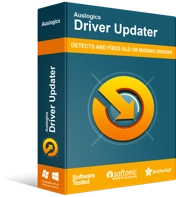
Beheben Sie PC-Probleme mit Driver Updater
Instabile PC-Leistung wird oft durch veraltete oder beschädigte Treiber verursacht. Auslogics Driver Updater diagnostiziert Treiberprobleme und lässt Sie alte Treiber auf einmal oder einzeln aktualisieren, damit Ihr PC reibungsloser läuft
Automatisierung des Prozesses mit Hilfe von Auslogics Driver Updater
Es ist auch erwähnenswert, dass das manuelle Herunterladen des Treibers riskant sein kann. Wenn Sie eine inkompatible Version installieren, kann es am Ende zu Problemen mit der Systeminstabilität kommen. Glücklicherweise gibt es eine einfachere und dennoch sicherere Möglichkeit, Ihren Grafikkartentreiber zu aktualisieren. Sie können ein zuverlässiges Tool wie Auslogics Driver Updater verwenden.
Sobald Sie das Softwareprogramm installiert haben, erkennt es Ihr Betriebssystem und Ihren Prozessor automatisch. Alles, was Sie tun müssen, ist auf eine Schaltfläche zu klicken, und Auslogics Driver Updater sucht, lädt und installiert den neuesten Treiber für Ihre Grafikkarte. Darüber hinaus behebt das Tool auch alle treiberbezogenen Probleme auf Ihrem PC. Sobald der Vorgang abgeschlossen ist, werden die Vorgänge auf Ihrem Computer besser als zuvor ausgeführt.
Lösung 2: Gaming-Overlay deaktivieren
Eine der neuen Funktionen von Windows 10 ist die Spielleiste. Es ist ein Gaming-Overlay, mit dem Benutzer Videos aufnehmen und Screenshots ihres Gameplays im Hintergrund machen können. Leider ist bekannt, dass diese Funktion zu Abstürzen von Gears of War 5 führt. Wenn Sie also wissen möchten, wie Sie häufige Gears 5-Fehler unter Windows 10 beheben können, müssen Sie lernen, wie Sie das Gaming-Overlay deaktivieren. Hier sind die Schritte:
- Drücken Sie auf Ihrer Tastatur Windows-Taste+I. Dies startet die Einstellungen-App.
- Sobald Sie sich in der Einstellungen-App befinden, wählen Sie Gaming.
- Gehen Sie nun zum Menü im linken Bereich und klicken Sie dann auf Game Bar.
- Gehen Sie zum rechten Bereich und schalten Sie dann den Schalter unter dem Abschnitt „Spielclips, Screenshots aufnehmen, über die Spielleiste übertragen“ auf „Aus“.
- Gehen Sie zurück zum Menü im linken Bereich und wählen Sie dann Captures.
- Schalten Sie im rechten Bereich den Schalter unter dem Abschnitt „Im Hintergrund aufnehmen, während ich ein Spiel spiele“ auf „Aus“.
- Wählen Sie im Menü im linken Bereich Broadcasting aus.
- Gehen Sie zum rechten Bereich und schalten Sie dann den Schalter unter dem Abschnitt „Audio aufnehmen, wenn ich sende“ auf „Aus“.
Schließen Sie die App „Einstellungen“ und versuchen Sie dann erneut, Gears of War 5 auszuführen, um festzustellen, ob das Problem behoben ist.
Lösung 3: Zurücksetzen des Microsoft Store Cache
Alle Downloads, die Sie über den Microsoft Store vornehmen, werden von Ihrem Betriebssystem zwischengespeichert. Im Laufe der Zeit sammelt sich der Cache an und überlastet Ihr System, was zu verschiedenen Download-Problemen und Spielabstürzen führt. In diesem Fall empfehlen wir, dass Sie den Microsoft Store-Cache zurücksetzen, damit Gears of War 5 problemlos gestartet werden kann. Befolgen Sie dazu einfach die folgenden Anweisungen:
- Öffnen Sie das Dialogfeld Ausführen, indem Sie Windows-Taste + R drücken.
- Geben Sie im Dialogfeld Ausführen „wsreset.exe“ (ohne Anführungszeichen) ein und klicken Sie dann auf OK.
- Lassen Sie den Vorgang zum Zurücksetzen des Microsoft Store-Cache abschließen.
- Sobald das Zurücksetzen abgeschlossen ist, wird der Microsoft Store angezeigt.
- Lassen Sie die Änderungen wirksam werden, indem Sie Ihren PC neu starten.
Wenn Ihr Computer hochfährt, versuchen Sie erneut, Gears of War zu starten, um zu sehen, ob die Abstürze verschwunden sind.

Lösung 4: Installieren von Windows-Updates
Wenn Ihr Betriebssystem nicht aktualisiert wird, kann es die Softwarekomponenten von Gears of War 5 nicht verarbeiten. Folglich stürzt das Spiel während des Starts oder des Spiels ab. Unser Tipp ist also, zu prüfen, ob es verfügbare Updates gibt, die Sie installieren sollten. Hier sind die Schritte:
- Starten Sie die Einstellungen-App, indem Sie Windows-Taste + I auf Ihrer Tastatur drücken.
- Sobald Sie sich in der Einstellungen-App befinden, wählen Sie Update & Sicherheit.
- Klicken Sie im Menü im linken Bereich auf Windows Update.
- Wechseln Sie in den rechten Bereich und klicken Sie dann auf Nach Updates suchen.
Lassen Sie Ihr System nach verfügbaren Updates suchen. Falls vorhanden, werden die Updates automatisch heruntergeladen und installiert. Nachdem der Vorgang abgeschlossen ist, müssen Sie Ihren PC neu starten, damit die Änderungen wirksam werden. Natürlich sollten Sie nicht vergessen, zu überprüfen, ob Gears of War 5 ordnungsgemäß geladen wird. Wenn es immer noch abstürzt, können Sie mit der nächsten Lösung fortfahren.
Lösung 5: Aktualisieren von DirectX
Einer der Gründe, warum speicherraubende Apps wie Videospiele nahtlos mit Video- und Audiokarten interagieren können, ist DirectX. Es handelt sich um eine Suite von Softwarekomponenten in Windows 10, die das Rendern und Verarbeiten von Grafiken verarbeiten. Wenn Ihr DirectX veraltet ist, können Ihre Videospiele abstürzen. Wir empfehlen daher, dass Sie es auf die neueste Version aktualisieren. Beachten Sie, dass dies einen zweistufigen Prozess beinhaltet:
- Erster Schritt: Überprüfen Sie Ihre DirectX-Version
- Zweiter Schritt: Aktualisieren von DirectX
Erster Schritt: Überprüfen Sie Ihre DirectX-Version
Wenn Sie nicht wissen, welche Version von DirectX auf Ihrem PC läuft, sollten Sie dies überprüfen, bevor Sie ein Update durchführen. Hier sind die Schritte:
- Gehen Sie zu Ihrer Taskleiste und klicken Sie dann auf das Suchsymbol.
- Geben Sie im Suchfeld „dxdiag“ (ohne Anführungszeichen) ein und drücken Sie dann die Eingabetaste. Dieser Schritt sollte das DirectX-Diagnosetool öffnen.
- Standardmäßig landen Sie auf der Registerkarte System des DirectX-Diagnosetools. Sie sollten auf dieser Seite sehen können, welche Version Sie haben.
Zweiter Schritt: Aktualisieren von DirectX
Nachdem Sie nun erfahren haben, dass Sie nicht die neueste DirectX-Version verwenden, sollten Sie die nachstehenden Anweisungen befolgen, um mit dem Update-Vorgang zu beginnen.
Hinweis: Sie werden kein eigenständiges Paket für DirectX finden können. Im Allgemeinen können Sie es nur über Windows Update aktualisieren.
- Drücken Sie die Windows-Taste auf Ihrer Tastatur und geben Sie dann „Nach Updates suchen“ (ohne Anführungszeichen) ein.
- Wählen Sie in den Ergebnissen Nach Updates suchen aus. Dies sollte Sie zum Abschnitt Windows Update der App Einstellungen bringen.
- Klicken Sie auf die Schaltfläche Nach Updates suchen und lassen Sie Ihr System verfügbare Updates suchen, herunterladen und installieren.
Nachdem Sie DirectX aktualisiert haben, starten Sie Ihren Computer neu und versuchen Sie dann erneut, Gears of War 5 zu starten. Überprüfen Sie, ob es ordnungsgemäß geladen und ohne Probleme ausgeführt werden kann.
Lösung 6: Xbox und Microsoft Store zurücksetzen
Wenn sich das Spiel nicht richtig verhält, können Sie versuchen, zugehörige Apps zurückzusetzen. Ihr System installiert die Apps neu und setzt sie auf ihre Standardeinstellungen zurück. Machen Sie sich keine Sorgen, denn dieser Vorgang wirkt sich nicht auf die Spieldateien aus, die Sie gespeichert haben. Führen Sie zunächst die folgenden Schritte aus:
- Gehen Sie zu Ihrer Taskleiste und klicken Sie mit der rechten Maustaste auf das Windows-Symbol.
- Wählen Sie Einstellungen aus dem Menü.
- Sobald die Einstellungen-App erscheint, wählen Sie Apps.
- Gehen Sie zum Menü im linken Bereich und klicken Sie dann auf Apps & Features.
- Wechseln Sie nun in den rechten Bereich und suchen Sie nach Microsoft Store.
- Wählen Sie die App aus und klicken Sie dann auf Erweiterte Optionen.
- Klicken Sie auf der nächsten Seite auf Zurücksetzen.
- Gehen Sie zurück zur Seite „Apps & Features“ und geben Sie „Xbox“ (ohne Anführungszeichen) in das Suchfeld ein. Sie sollten alle Xbox-bezogenen Apps sehen.
- Wählen Sie eine der Apps aus und führen Sie dann die Schritte 5 und 6 aus. Wiederholen Sie dies für alle Xbox-bezogenen Apps.
Starten Sie nach dem Zurücksetzen der Apps Ihren Computer neu. Versuchen Sie, Gears of War 5 erneut zu starten, um zu sehen, ob das Problem behoben wurde.
Lösung 7: Unnötige Prozesse beenden
Es ist möglich, dass einige Prozesse Gears of War 5 stören. Wir empfehlen Ihnen daher, zum Task-Manager zu gehen und alle unnötigen Prozesse zu beenden. Hier sind die Schritte:
- Drücken Sie auf Ihrer Tastatur Strg+Umschalt+Esc. Dies startet den Task-Manager.
- Stellen Sie sicher, dass Sie sich auf der Registerkarte Prozesse befinden.
- Suchen Sie nun nach Prozessen, die zum Ausführen des Spiels nicht erforderlich sind. Beispielsweise haben Sie möglicherweise vergessen, eine Notepad-Datei zu schließen. Wählen Sie den Prozess aus und klicken Sie dann auf Aufgabe beenden.
Nachdem Sie diese Schritte ausgeführt haben, überprüfen Sie, ob Gears of War 5 während des Starts oder des Spiels nicht mehr abstürzt.
Lösung 8: Neuinstallation des Spiels
Wenn Sie alle oben genannten Lösungen ausprobiert haben, aber keine davon Ihnen erlaubt hat, Gears of War 5 ordnungsgemäß zu starten, empfehlen wir Ihnen, das Spiel neu zu installieren. Entfernen Sie es von Ihrem Computer und gehen Sie dann zum Microsoft Store, um es erneut herunterzuladen. Überprüfen Sie nach der Neuinstallation von Gears of War, ob Sie das Spiel ohne Probleme ausführen können.
Wir hoffen, dass eine der von uns geteilten Lösungen Ihnen geholfen hat, die Abstürze von Gears of War 5 zu beseitigen. In jedem Fall können Sie jederzeit ein Ticket an den Support des Spiels senden. Die Entwickler werden das Problem diagnostizieren und bald genug einen Patch veröffentlichen, um den Fehler zu beheben.
Haben Sie weitere Vorschläge zur Behebung von Abstürzen von Gears of War 5?
Bitte zögern Sie nicht, sie in den Kommentaren unten zu teilen!
